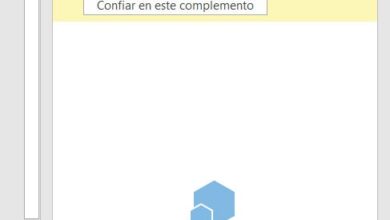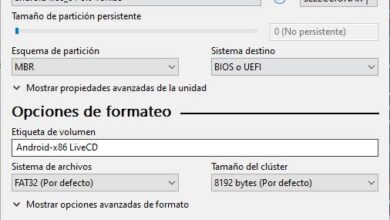Comment parler ou taper du texte pour Word »wiki utile Comment convertir la parole en texte dans Word

Aujourd’hui, il est très courant que les gens parlent à leurs appareils électroniques pour effectuer certaines tâches. Et il est facile de lui dire de nous rappeler un certain engagement ou de jouer une chanson. En fait, certaines de ces personnes se sont tournées vers des outils comme celui-là pour convertir leur discours en texte pour des programmes Microsoft comme Word.
Avec l’avancement de la technologie , nous pouvons nous tourner vers différents outils gratuits pour transcrire l’audio de la voix au texte . Nous avons également l’avantage de faire le contraire; convertir du texte en voix MP3 en ligne de manière simple et rapide via certaines pages Web.
Word n’est pas loin derrière, ce célèbre traitement de texte possède également cette fonctionnalité; nous permet de dicter par la voix ce que nous voulons écrire. La conversion de la voix en texte est très avantageuse , car elle nous laisse les mains libres.
C’est un avantage pour les personnes qui ont des difficultés à écrire ou qui souffrent d’un handicap physique. Bien que parfois les commandes vocales ne soient pas aussi rapides et précises, ceux qui ont l’habitude des raccourcis clavier dans Word fonctionnent plus rapidement .
Cependant, ce mode fonctionnera pour beaucoup de gens à leurs fins. C’est pourquoi aujourd’hui, nous allons vous montrer comment convertir la parole en texte dans Word , afin que vous puissiez accélérer la préparation de vos documents.
Reconnaissance vocale et Windows 10
![]()
Il existe une variété de logiciels bureautiques, mais Office reste la meilleure option pour de nombreuses personnes. Word est l’un des meilleurs traitements de texte pour sa simplicité et sa robustesse; car même en cas de panne de courant, il vous permet de récupérer un fichier Word non enregistré .
Dans Windows 10, il existe une option que peu de gens connaissent, c’est la dictée vocale. Pour utiliser cette commande utile dans Microsoft Word, certaines conditions doivent être remplies:
- Il est nécessaire d’obtenir la licence Windows 10 sur notre ordinateur.
- Il est également nécessaire d’obtenir une licence Office sur notre ordinateur.
- Sur l’ordinateur, le microphone doit être correctement configuré sous Windows 10. Pour ce faire, nous pouvons suivre les étapes suivantes et ainsi installer un nouveau microphone :
- Nous faisons un clic droit sur l’icône du volume dans la barre des tâches en bas.
- Un menu apparaîtra où nous pouvons voir qu’il dit Sons , avec le clic gauche de la souris nous le sélectionnons.
- Une fenêtre apparaîtra et nous localiserons l’onglet Enregistrement ; avec le bouton gauche de notre souris, nous sélectionnerons le microphone ou l’appareil que nous souhaitons configurer.
- Sélectionnez Configurer le microphone et suivez les étapes de l’assistant de configuration du microphone.
Dans Windows 10, la reconnaissance vocale doit être activée.
Convertissez du texte dans Word avec votre voix
![]()
C’est une procédure très simple. Tout ce que nous avons à faire est d’appuyer sur un bouton et c’est tout. Nous commencerons à dicter au lieu de taper avec notre clavier. Dans notre programme Word, dans l’onglet Accueil, nous pouvons localiser l’icône Voice .
Cette icône se trouve dans la partie supérieure droite de notre écran, à la fin de l’onglet Accueil . Nous pouvons l’activer avec notre clavier en appuyant sur la touche Windows et la lettre H. Une autre façon de l’activer est avec le bouton gauche de notre souris et appuyez sur l’icône de la voix.
Lorsque nous activons cette option, dans Word, il y aura un léger son qui nous avertira que vous pouvez entendre notre voix. De cette façon, vous commencerez à transcrire de la parole au texte.
Le traitement de la parole en texte dans Windows 10 fonctionne très bien , au niveau des mots. Le problème est posé par les signes de ponctuation, qui ne sont pas toujours correctement reconnus.
Dans la liste des langues, la dictée dans Word est limitée aux langues suivantes: français, chinois, allemand, italien, anglais et espagnol.
Cependant, il existe une liste de langues préliminaires, qui sont: le norvégien, le finnois, le japonais, le danois, entre autres. La liste des commandes de dictée proposée par Microsoft Word dans Windows 10 ne peut fonctionner qu’en anglais.
Quelle que soit la raison pour laquelle nous devons dicter dans Word avec Windows 10, qui peut être de la paresse ou parce que nous sommes curieux, nous pouvons en profiter.
D’une manière simple et facile, nous vous avons montré comment écrire ou dicter dans Word en utilisant notre voix. Nous espérons que nous vous avons aidé et nous espérons que vous continuerez à visiter notre page pour être au courant de ce qui vous intéresse.